- Neki su se korisnici žalili na probleme s Biomutant FPS-om i oni se počinju pojavljivati nakon 5-10 minuta u igri.
- Čini se da se problem javlja čak i za igrače s visoko ocijenjenim računarskim konfiguracijama.
- Razumno rješenje bilo bi ažuriranje upravljačkih programa za Bluetooth kontroler.
- Također možete prebaciti igru na visoki prioritet iz Upravitelja zadataka u sustavu Windows.

Biomutant je izvrstan RPG otvorenog svijeta akcijska igra to vas dovodi do postapokaliptične, bujne kulise koja bi mogla oduševiti sve žanrovske igrače.
Međutim, budući da je prilično novi dodatak igračkim igrama, on ima svoj dio problema, a jedan od njih je da igrači mogu patiti FPS pada čak i s izvrsnom konfiguracijom računala.
Korisnik Reddita objašnjava situacija u detalje:
Igra je uvijek tek započela, igram je bez problema +100 fps u 1080p i visokim postavkama, ali nakon nekog vremena (obično 5-10 minuta) i prolaska kroz određena područja gdje postoji puno volumetrijske magle općenito padne FPS na najmanje 25 FPS i gledajući MSI Afterburner, GPU u tim područjima smanjuje svoje performanse sa 100% na 55% više ili manje.
Čak i pod razlučivošću (720p) i svim niskim postavkama, nastavlja se u istoj količini FPS-a i GPU-u koji radi na 50-55%. To je jedina igra koja mi se dogodi, sumnjam da trpi usko grlo, htio sam znati je li se koja dogodila i to riješio, hvala.
Drugi su opisali slične probleme čak i ako imaju moćna računala s puno resursa.
Ovo je novi problem koji je upravo otkriven i nema službenih popravaka ili zakrpa, ali pokušat ćemo vam pomoći s nekim mogućim rješenjima.
Kako mogu riješiti probleme s Biomutant FPS-om u sustavu Windows 10?
1. Ažurirajte upravljačke programe za svoj kontroler
- Desnom tipkom miša kliknite Početak gumb i odaberite Upravitelj uređaja s popisa.

- Klikni na Kontroleri zvuka, videa i igara odjeljak da ga proširite.
- Desnom tipkom miša kliknite upravljački program vašeg kontrolera i odaberite Ažuriraj upravljački program.

- Odaberite prvu opciju, Automatski traži vozače.
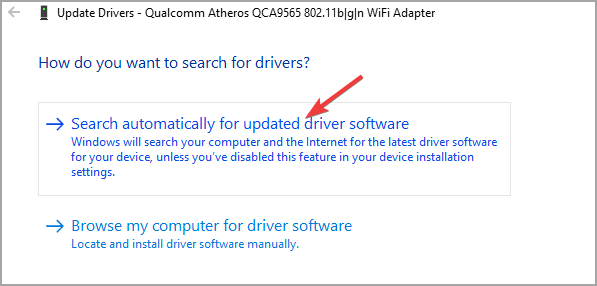
- Sustav će pronaći zadani upravljački program na mreži i instalirati ga.
Korisnik je otkrio da je riješio ovaj problem s FPS-om nakon ažuriranja upravljačkih programa na svoj Bluetooth kontroler, pa ćete za to trebati izvršiti gornje korake.
2. Pokrenite igru s visokim prioritetom
- Desnom tipkom miša kliknite Početak gumb i odaberite Upravitelj zadataka.
- Klikni na Pojedinosti tab.
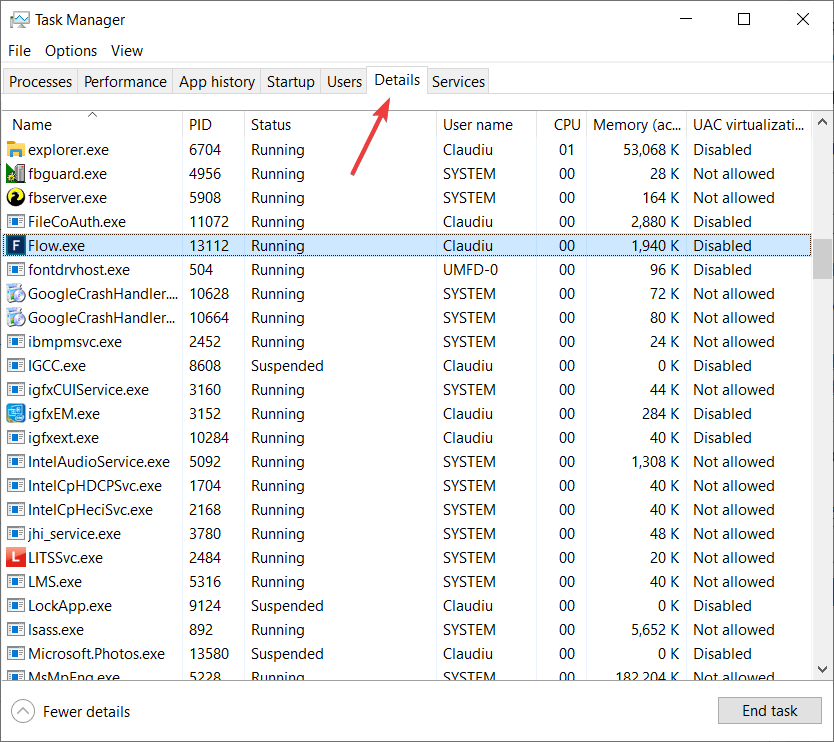
- Pronađite Biomutant i kliknite ga desnom tipkom miša.
- Zatim kliknite na Postavite prioritet i odaberite Visoko.
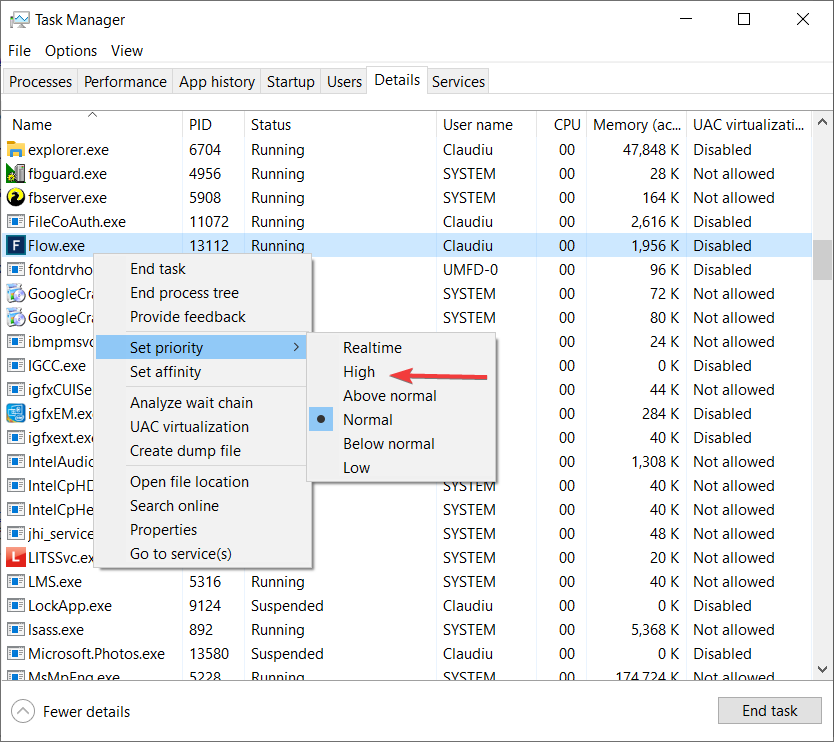
Pokretanje igre s visokim prioritetom prisilit će sustav da favorizira igru svim ostalim nepotrebnim procesima, a izvedba bi se trebala poboljšati.
Nadamo se da su vam naša rješenja pomogla da riješite ovaj dosadni FPS problem s Biomutantom u sustavu Windows 10.
Možda će vas zanimati i naš vodič o tome kako doći do najbolja grafika u Biomutantu i imaju najbolje moguće iskustvo.
Ako znate bilo koja druga rješenja ili imate savjet, ostavite nam redak u odjeljku za komentare u nastavku.


